* Šis įrašas yra dalis iPhone gyvenimasDienos patarimo naujienlaiškis. Registruotis. *
Programoje „Photos“ galite ieškoti žmonių ne tik naudodami „iOS 10“ ir naujesnes versijas – taip pat galite ieškoti objektų. Norite pamatyti visas mielas nuotraukas su šunimis? Galite ieškoti šunų nuotraukų ir jas rasti. Galbūt jūs ieškote tos savo praėjusių metų Kalėdų eglutės nuotraukos – ieškokite medžių. „Photos“ programa „iPhone“ vis geriau atpažįsta, kas yra nuotraukoje, todėl jums daug lengviau rasti būtent tą nuotrauką, kurios ieškote. Be to, naujausi iOS naujinimai suteikė mums galimybę pridėti antraštes prie nuotraukų programoje Nuotraukos, todėl ieškant dar labiau tikėtina, kad bus gauti tikslūs rezultatai. Paieškos funkcija veikia net be antraščių ir yra gana įspūdinga. Štai kaip ieškoti objektų „Photos“ programoje „Apple“ įrenginyje.
Susijęs: Kaip pridėti antraštes prie „iPhone“ nuotraukų „iOS 14“.
Kaip ieškoti objektų programoje „Photos“.
Ieškoti daiktų ar nežmonių (pvz., arklių, kačių ir šunų) tapo daug lengviau, kai pasirodė iOS 14, bet jau buvo gerokai patobulinta, pradedant iOS 10. Štai kaip galite naudoti nuotraukų programos paieškos funkciją, norėdami ieškoti objektų nuotraukų bibliotekoje:
- Atidaryk Nuotraukų programa.
- Bakstelėkite Paieškos skirtukas, kurį pavaizduoja didinamojo stiklo piktograma apatiniame dešiniajame kampe.
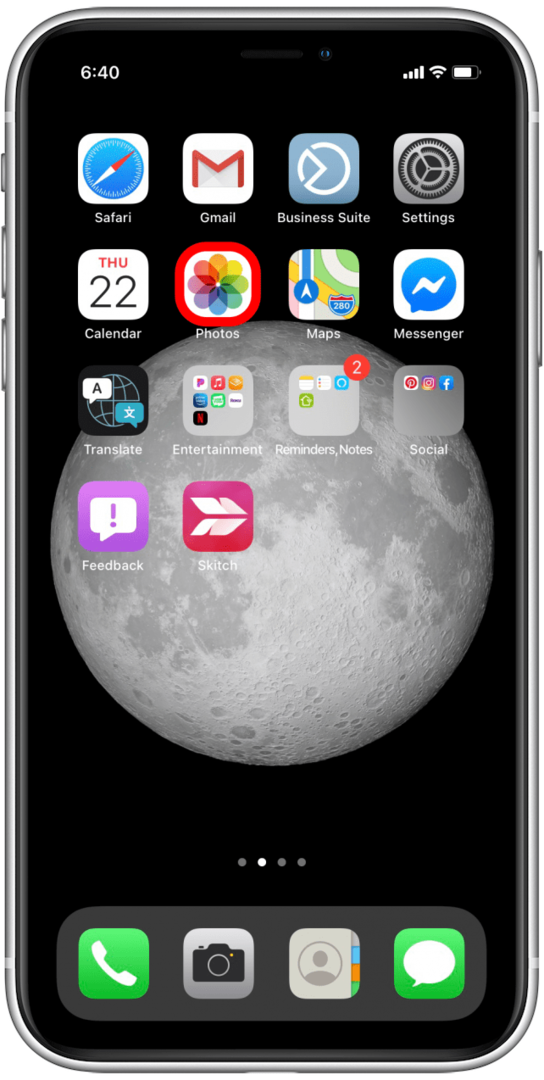
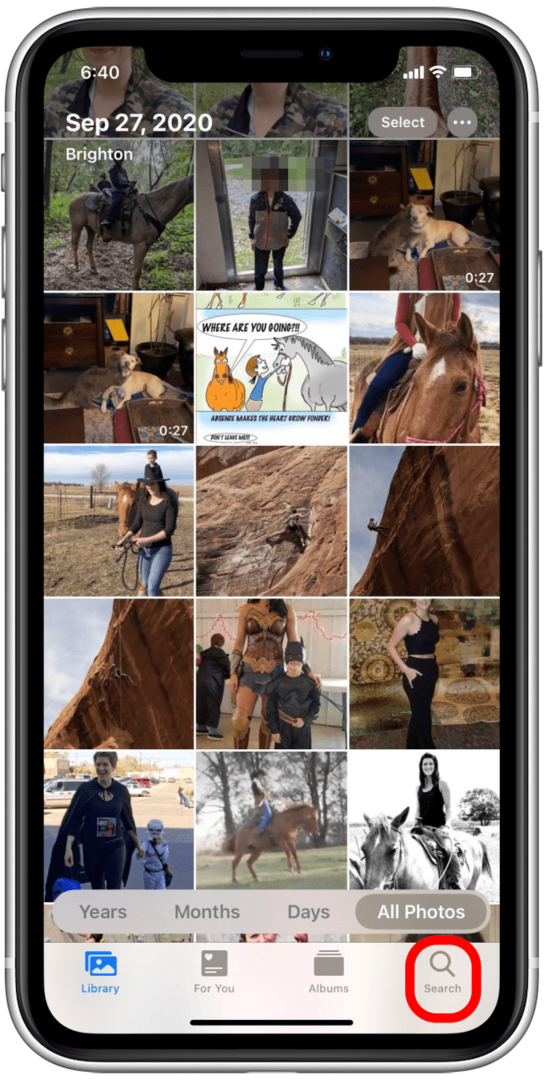
- Bakstelėkite į Paieškos juosta.
- Įveskite paieškos terminą, pvz., „arklys“ arba „kepurė“.
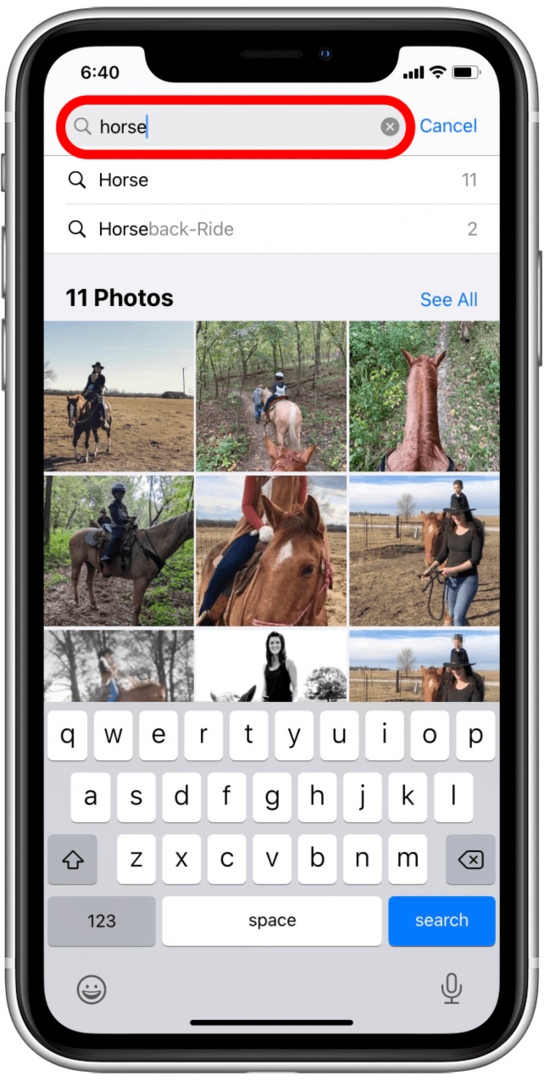
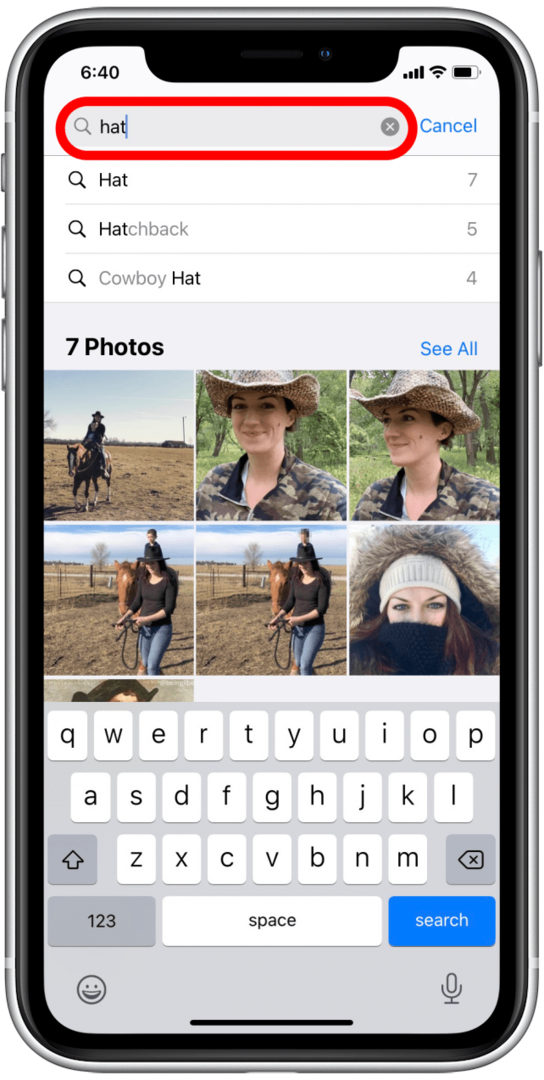
Pamatysite, kad nuotraukų programos paieška pateikia stebėtinai tikslius rezultatus! Mano gobtuvas netgi laikomas skrybėle, o tai rodo, kokia protinga ši paieškos funkcija. Išbandykite tai naudodami savo paieškos terminus!
Geriausias vaizdo kreditas: GongTo / Shutterstock.com